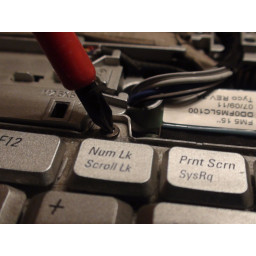Замена клавиатуры Dell Inspiron 1521

Шаг 1
Поверните ноутбук так, чтобы его днище было обращено вверх.
Шаг 2
Найдите два небольших углубления на боковых сторонах панели, закрывающей кнопку питания.
Подденьте обе стороны панели, вставляя пластиковый инструмент для открывания в каждую выемку и поднимая.
Шаг 3
Определите механизмы блокировки, удерживающие аккумулятор на месте.
Сдвиньте каждую кнопку пальцами наружу, чтобы отключить аккумулятор.
Вытяните аккумулятор рукой, чтобы отделить его от ноутбука.
Шаг 4
Теперь, когда панель ослаблена, просто снимите панель рукой.
Шаг 5
Найдите два 5-миллиметровых винта Phillips # 1, удерживающих клавиатуру под панелью.
Удалите эти винты с помощью крестовой отвертки # 1.
Выкрутив винты, потяните клавиатуру рукой вверх.
Шаг 6
Найдите разъем, который связывает клавиатуру с ноутбуком.
Аккуратно потяните разъем к экрану ноутбука, чтобы отсоединить его.
Комментарии
Пока еще нет ниодного комментария, оставьте комментарий первым!
Также вас могут заинтересовать
Вам могут помочь

Лаборатория ремонта


Nicom
Не работает ноутбук Dell?
Вызовите мастера или курьера на дом оформив заявку, она будет передана в подходящие мастерские.